Linux新建文件命令
Linux对文件新建修改删除有哪些命令

Linux对文件新建修改删除有哪些命令Linux系统中对文件操作最基础操作之一,包括新建,修改,删除文件等,那么怎么用命令实现呢,下面由店铺为大家整理了linux的文件操作命令的相关知识,希望对大家有帮助!linux的文件操作命令linux文件操作命令一、新建文件1.新建文件夹命令:mkdir 文件夹名称2.创建文档就用:vi 文件名,然后就可以编辑文档了,退出的时候依次按ESC -> : ->x 就退出并保存了,:wq 保存后退出。
:x 同“ wq”。
:q! –不保存内容,强制退出。
linux文件操作命令二、修改文件1.vi命令。
vi 文件名这样就可以打开一个文件,再点击i就可以进入编辑了。
其实编辑命令还有:o,a。
我这里比较熟悉i的使用:退出点击esc键,就进入命令模式。
我这里找了一些常见的命令,如下:x:删除当前字符。
dd:删除当前行。
2dd:删除文件的当前行和后一行。
u:恢复前一步操作。
p:复制之前删除的行。
yy:复制光标所在的整行。
2yy:复制2行,举一反三 3yy。
p:粘贴到光标的后面。
linux文件操作命令三、查看文件1.查看目录下的所有文件又2种命令:ll 和ls 。
ll会列出该文件下的所有文件信息,包括隐藏的文件,而ls 只列出显式文件名。
2.查看某个文件内容也有2种:cat 和 vi 。
cat主要有三大功能:一次显示整个文件:$ cat filenam 、从键盘创建一个文件:$ cat > filename 只能创建新文件,不能编辑已有文件、将几个文件合并为一个文件: $cat file1 file2 > file .vi实际上是文件编辑命令,但是也可以查看文件。
linux文件操作命令四、删除文件1.删除文件夹:rm [选项] 文件夹名称。
如rm -r test2.删除文件:rm 文件名。
如:rm test.txt补充:Linux基础实用命令1、cd命令这是一个非常基本,也是大家经常需要使用的命令,它用于切换当前目录,它的参数是要切换到的目录的路径,可以是绝对路径,也可以是相对路径。
Linux命令:Linux创建文件4种方式、ps命令显示进程状态、let命令执行一个或多个表达式
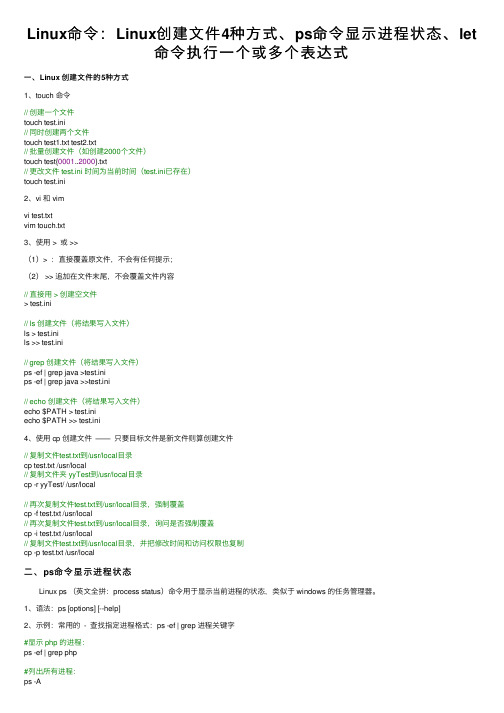
Linux命令:Linux创建⽂件4种⽅式、ps命令显⽰进程状态、let命令执⾏⼀个或多个表达式⼀、Linux 创建⽂件的5种⽅式1、touch 命令// 创建⼀个⽂件touch test.ini// 同时创建两个⽂件touch test1.txt test2.txt// 批量创建⽂件(如创建2000个⽂件)touch test{0001..2000}.txt// 更改⽂件 test.ini 时间为当前时间(test.ini已存在)touch test.ini2、vi 和 vimvi test.txtvim touch.txt3、使⽤ > 或 >>(1)> :直接覆盖原⽂件,不会有任何提⽰;(2) >> 追加在⽂件末尾,不会覆盖⽂件内容// 直接⽤ > 创建空⽂件> test.ini// ls 创建⽂件(将结果写⼊⽂件)ls > test.inils >> test.ini// grep 创建⽂件(将结果写⼊⽂件)ps -ef | grep java >test.inips -ef | grep java >>test.ini// echo 创建⽂件(将结果写⼊⽂件)echo $PATH > test.iniecho $PATH >> test.ini4、使⽤ cp 创建⽂件 —— 只要⽬标⽂件是新⽂件则算创建⽂件// 复制⽂件test.txt到/usr/local⽬录cp test.txt /usr/local// 复制⽂件夹 yyTest到/usr/local⽬录cp -r yyTest/ /usr/local// 再次复制⽂件test.txt到/usr/local⽬录,强制覆盖cp -f test.txt /usr/local// 再次复制⽂件test.txt到/usr/local⽬录,询问是否强制覆盖cp -i test.txt /usr/local// 复制⽂件test.txt到/usr/local⽬录,并把修改时间和访问权限也复制cp -p test.txt /usr/local⼆、ps命令显⽰进程状态 Linux ps (英⽂全拼:process status)命令⽤于显⽰当前进程的状态,类似于 windows 的任务管理器。
linux新建文件方法

linux新建文件方法在Linux系统中,新建文件是一项非常基础的操作。
下面,我将向您介绍几种常用的新建文件的方法。
一、使用命令行新建文件1. 打开终端:您可以在桌面环境的菜单或应用程序中找到终端。
或者,您也可以使用快捷键(通常是Ctrl+Alt+T)打开终端。
2. 输入命令:在终端中,使用命令行工具(如vi、nano等)新建文件。
例如,要新建一个名为"example.txt"的文件,您可以输入以下命令:```bashtouch example.txt```3. 创建新文件:命令执行后,您将在当前目录下看到一个名为"example.txt"的新文件。
二、使用图形界面新建文件1. 打开图形界面:您可以在桌面环境的菜单或应用程序中找到Linux的文件管理器(如Nautilus、Thunar等)。
2. 进入目标目录:在文件管理器中,导航到您希望创建新文件的目录。
3. 创建新文件:选择"文件"菜单,然后选择"新建"或使用快捷键(通常是Ctrl+N)创建一个新文件。
输入文件名(如"example.txt"),然后按"保存"。
无论您选择使用命令行还是图形界面,这两种方法都是创建新文件的有效方式。
请注意,命令行通常更加灵活,而图形界面则更加直观易用。
总的来说,这两种方法都非常简单易用,您只需要按照步骤操作即可。
如果您遇到任何问题,可以参考相关的文档或寻求在线帮助。
以上就是关于如何在Linux系统中新建文件的详细介绍。
希望这些信息能帮助您顺利完成这项操作。
如果您有任何其他问题,欢迎随时向我提问。
Linux系统中创建文件的命令是什么

Linux系统中创建文件的命令是什么Linux系统中我们经常会创建新的文件,该使用什么命令才能实现呢?下面由店铺为大家整理了Linux系统中创建文件的命令是什么的相关知识,希望对大家有帮助!Linux系统中创建文件的命令是什么——1、touch命令linux的touch命令不常用,一般在使用make的时候可能会用到,用来修改文件时间戳,或者新建一个不存在的文件。
touch [-acm][-r ref_file(参照文件)|-t time(时间值)] file(文件名) example:touch file1.txt 更新file1.txt的存取和修改时间touch -c file1.txt 如果file1.txt不存在,不创建文件touch -r ref_file file1.txt 更新file1.txt的时间戳和ref+file相同touch -t 0811142234.50 file1.txt 设定文件的时间错为08年11月14日22点34分40秒touch filename 就创建了一个文件名为filename的空文本文件Linux系统中创建文件的命令是什么——2、vi举例新建一个1.txt文本文件。
直接#vi 1.txt就可以了。
Linux系统中创建文件的命令是什么——3、> 输出重定向如: ls>abc.txt补充:Linux系统中删除文件命令是什么删除目录、文件命令: rm(remove)功能说明:删除文件或目录。
语法:rm [-dfirv][--help][--version][文件或目录...]补充说明:执行rm指令可删除文件或目录,如欲删除目录必须加上参数”-r”,否则预设仅会删除文件。
参数:-d或–directory 直接把欲删除的目录的硬连接数据删成0,删除该目录。
-f或–force 强制删除文件或目录。
-i或–interactive 删除既有文件或目录之前先询问用户。
在Linux终端中创建新文件的方法

在Linux终端中创建新文件的方法在Linux系统中,终端是我们与计算机交互的主要方式之一。
在终端中,我们可以使用命令来完成各种操作,包括创建新文件。
本文将介绍几种在Linux终端中创建新文件的方法。
1. 使用touch命令创建新文件Touch命令用于更改文件的访问和修改时间,同时也可以用来创建新文件。
在终端中输入以下命令:```touch filename```其中,`filename`是你想要创建的文件名。
如果该文件已经存在,则touch命令将更新该文件的访问和修改时间。
如果文件不存在,则touch命令将创建一个新文件。
2. 使用echo命令创建新文件Echo命令用于在终端中输出指定的文本内容。
我们可以将这个文本内容重定向到一个文件中,从而创建新文件。
在终端中输入以下命令:```echo "content" > filename```其中,`content`是你想要写入文件中的文本内容,`filename`是你想要创建的文件名。
如果文件已经存在,则原有内容将被新的内容覆盖。
如果文件不存在,则将创建一个新文件,并将`content`写入该文件。
3. 使用cat命令创建新文件Cat命令用于连接文件并打印到标准输出设备上。
我们可以使用cat命令将一个空文件打印到标准输出,然后将其重定向到一个新文件中。
在终端中输入以下命令:```cat > filename```接着,你可以输入你想要写入文件的内容。
当你完成输入后,按下Ctrl + D组合键保存文件并退出。
4. 使用vi或vim编辑器创建新文件Vi和Vim是常用的文本编辑器,在Linux系统中提供了强大的编辑功能。
你可以使用以下命令创建并编辑一个新文件:```vi filename```或者```vim filename```这将打开一个新的终端窗口,在其中你可以输入文本内容。
要保存文件并退出编辑器,请按下Esc键,然后输入冒号(:),接着输入wq 并按下回车键。
linux新建文件夹常用命令

linux新建文件夹常用命令Linux操作系统是一种开源的操作系统,其优点在于稳定性高、安全性好、自由度高等。
在Linux系统中,创建文件夹是一个很常见的操作。
本文将介绍Linux系统中新建文件夹的常用命令。
一、mkdir命令mkdir命令是Linux系统中最常用的创建文件夹的命令,其语法为:mkdir [选项] [目录名]其中,选项有以下几种:-p:可以创建多级目录,如果上级目录不存在,则会一并创建。
-m:可以设置目录的权限。
-v:可以显示创建的目录名。
例如,要在当前目录下创建一个名为test的文件夹,可以使用以下命令:mkdir test如果要创建多级目录,可以使用-p选项,例如:mkdir -p /home/test/test1/test2这个命令可以创建/home/test/test1/test2这个多级目录。
如果需要设置目录的权限,可以使用-m选项,例如:mkdir -m 777 test这个命令可以创建一个名为test的文件夹,并将其权限设置为777。
如果需要显示创建的目录名,可以使用-v选项,例如:mkdir -v test这个命令可以创建一个名为test的文件夹,并显示其名称。
二、rmdir命令rmdir命令是Linux系统中删除文件夹的命令,其语法为:rmdir [选项] [目录名]其中,选项有以下几种:-p:可以删除多级目录,如果上级目录为空,则会一并删除。
-v:可以显示删除的目录名。
例如,要删除当前目录下的名为test的文件夹,可以使用以下命令:rmdir test如果要删除多级目录,可以使用-p选项,例如:rmdir -p /home/test/test1/test2这个命令可以删除/home/test/test1/test2这个多级目录。
如果需要显示删除的目录名,可以使用-v选项,例如:rmdir -v test这个命令可以删除名为test的文件夹,并显示其名称。
三、rm命令rm命令是Linux系统中删除文件或文件夹的命令,其语法为: rm [选项] [文件名/目录名]其中,选项有以下几种:-r:可以删除文件夹及其内容。
linux新建文件的指令

linux新建文件的指令在Linux操作系统中,创建文件是一项常见的任务。
本文将介绍如何使用基本的Linux命令来新建文件。
这些命令适用于大多数Linux发行版,如Ubuntu、Debian、Fedora和CentOS等。
一、使用touch命令新建文件touch命令用于创建空文件。
要使用touch命令创建一个新文件,请在终端中输入以下命令:```touch [filename]```其中,“[filename]”是你要创建的文件名。
如果文件名省略,touch命令将创建一个名为“newfile”的新文件。
例如,要在当前目录下创建一个名为“myfile.txt”的空文件,请输入:```touch myfile.txt```二、使用echo命令在新文件中写入内容创建文件后,你可以使用echo命令在新文件中写入内容。
要在此处写入文本,请使用以下命令:```echo [text] > [filename]```其中,“[text]”是要写入文件的文字内容,“[filename]”是文件名。
要将文本“Hello, World!”写入刚才创建的“myfile.txt”文件,请输入:```echo Hello, World! > myfile.txt```三、使用vi或vim编辑器新建文件并编辑内容如果你想使用文本编辑器来创建和编辑文件,可以尝试使用vi或vim编辑器。
vi和vim是Linux中最常用的命令行文本编辑器,功能强大,但学习曲线较陡峭。
要使用vi或vim编辑器创建新文件并输入内容,请按照以下步骤操作:1. 打开终端。
2. 输入以下命令以打开vim编辑器:```vim [filename]```其中,“[filename]”是你要创建的文件名。
如果文件名省略,vim将创建一个名为“newfile”的新文件。
3. 按“i”键进入插入模式,开始输入文本。
按“Esc”键退出插入模式。
4. 按“:wq”键保存并关闭文件。
linux新建文件命令

Linux,全称GNU/Linux,是一套免费使用和自由传播的类UNIX操作系统,其内核由林纳斯·本纳第克特·托瓦兹于1991年第一次释出,它主要受到Minix和Unix思想的启发,是一个基于POSIX和Unix 的多用户、多任务、支持多线程和多CPU的操作系统。
它能运行主要的Unix工具软件、应用程序和网络协议。
它支持32位和64位硬件。
Linux继承了Unix以网络为核心的设计思想,是一个性能稳定的多用户网络操作系统。
Linux有上百种不同的发行版,如基于社区开发的debian、archlinux,和基于商业开发的Red Hat Enterprise Linux、SUSE、oracle linux等。
linux新建文件命令步骤:1、创建文件夹mkdir -p 文件夹名p 确保目录名称存在,不存在的就建一个。
2、创建文件如:touch a.txtLinux命令-创建文件:1、可以使用cat创建一个新的文件命令:cat>>filename使用cat创建文件时,以系统默认的文件属性作为新文件的属性,并接受键盘输入作为文件的内容。
输入结束时按Ctrl+d退出并保存文件。
另外,使用cat filename命令可以查看文件内容。
cat file1 file2 >> file3 命令也可将多个文件合并到一个新的文件当中。
首先创建一个newfile并输入内容然后合并。
2、使用touch命令创建文件首先,touch命令用的并不多,主要用于修改指定文件的访问和修改时间属性(Update the access and modification times of each FILE to the current time)。
当文件不存在时,则创建一个新的文件。
touch只能创建空文件。
touch filename 以当前时间作为访问和修改时间属性值创建一个文件。
touche -r existfilename filename 根据existfilename的访问和修改时间属性确定filename的访问和修改时间属性。
整理几种linux系统创建文件命令,较适用于新手用户

整理几种linux系统创建文件命令,较适用于新手用户Linux是一个功能强大且广泛使用的操作系统,可以使用各种命令来创建文件。
对于新手用户来说,了解这些基本命令是很有帮助的。
下面是几种常用的创建文件命令。
1. touch命令:这是创建文件的最简单方式之一。
通过输入"touch 文件名",可以创建一个空文件。
例如,输入"touch example.txt"将在当前目录下创建一个名为example.txt的空文件。
如果文件已经存在,touch命令将更新文件的访问和修改时间。
2. echo命令:echo命令用于将输出内容写入文件中。
它的基本语法是"echo 内容 > 文件名"。
例如,输入"echo "Hello, Linux!" > example.txt"将在example.txt文件中写入"Hello, Linux!"。
如果文件不存在,则会创建一个新的文件;如果文件已存在,则会覆盖文件的内容。
3. cat命令:cat命令可以用于创建文件,并将内容写入其中。
它的语法是"cat > 文件名"。
接着,你可以输入内容,并使用Ctrl + D保存文件。
例如,输入"cat > example.txt",然后在下一行输入内容,最后按下Ctrl + D保存文件。
这将创建一个名为example.txt的文件,并将输入的内容保存其中。
4. vi或vim命令:vi或vim是一种功能强大的文本编辑器,也可以用来创建文件。
输入"vi 文件名"或"vim 文件名"可以打开一个新的文件进行编辑。
在命令行模式下,可以使用"a"进入插入模式,在其中输入内容。
按下"Esc"键,并输入":wq"保存并退出文件。
linux中创建文件的几种方法

linux中创建文件的几种方法在Linux操作系统中,创建文件是一项基本的操作。
无论是在命令行终端还是在图形界面下,我们都可以使用不同的方法来创建文件。
本文将介绍在Linux中创建文件的几种常用方法。
一、使用touch命令创建文件touch命令是Linux中创建文件的一种简单而常用的方法。
它可以用来创建空文件,也可以用来更新文件的访问时间和修改时间。
其基本语法如下:```touch [选项] 文件名```例如,要在当前目录下创建一个名为test.txt的空文件,可以执行以下命令:```touch test.txt```二、使用echo命令创建文件echo命令是Linux中输出文本的常用命令,但它也可以用来创建文件。
通过重定向符号(>),我们可以将echo命令输出的文本内容保存到一个文件中。
具体方法如下:```echo "文本内容" > 文件名```例如,要在当前目录下创建一个名为hello.txt的文件,并将文本内容"Hello, Linux!"保存到该文件中,可以执行以下命令:```echo "Hello, Linux!" > hello.txt```三、使用cat命令创建文件cat命令是Linux中查看文件内容的命令,但也可以利用它来创建文件。
通过重定向符号(>或>>),我们可以将cat命令的输出结果保存到一个文件中。
具体方法如下:```cat > 文件名```执行以上命令后,系统将等待用户输入内容,按Ctrl+D组合键表示输入结束。
例如,要在当前目录下创建一个名为test.txt的文件,并将用户输入的内容保存到该文件中,可以执行以下命令:```cat > test.txt```四、使用vi或vim编辑器创建文件vi或vim是Linux中一种强大的文本编辑器,它可以用来创建、编辑和保存文件。
在Linux终端中创建和编辑文件的命令

在Linux终端中创建和编辑文件的命令在Linux终端中,我们可以使用一些命令来创建和编辑文件。
这些命令可以帮助我们在命令行界面中进行文件的创建、编辑和保存操作。
本文将介绍几个常用的命令来完成这些任务。
一、创建文件的命令1. touch命令:touch命令用于创建一个空的文件或者修改文件的访问时间,我们可以使用它来创建文件。
在终端中输入以下命令即可创建一个名为"file.txt"的空文件:```touch file.txt```2. echo命令:echo命令用于将指定的字符串输出到终端或者重定向到文件中,我们可以使用它来创建具有内容的文件。
在终端中输入以下命令即可创建一个名为"file.txt"的文件,并在其中写入内容: ```echo "Hello, World!" > file.txt```这个命令会将字符串"Hello, World!"写入到文件"file.txt"中。
二、编辑文件的命令1. vi命令:vi是一个强大的文本编辑器,在Linux终端中使用vi命令可以编辑文件。
在终端中输入以下命令即可使用vi编辑器打开一个文件:```vi file.txt```这将打开一个空的文件"file.txt",你可以在其中输入文本内容。
按下"i"键进入插入模式,然后可以开始编辑文件内容。
编辑完成后,按下"Esc"键退出插入模式,然后输入":wq"保存并退出vi编辑器。
2. nano命令:nano是一个简单易用的文本编辑器,在终端中使用nano命令可以编辑文件。
在终端中输入以下命令即可使用nano编辑器打开一个文件:```nano file.txt```这将打开一个空的文件"file.txt",你可以在其中输入文本内容。
linux文件创建、查看、编辑命令
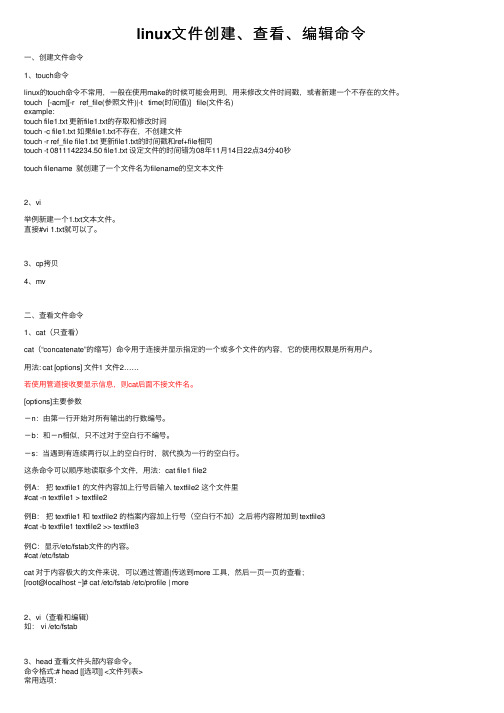
linux⽂件创建、查看、编辑命令⼀、创建⽂件命令1、touch命令linux的touch命令不常⽤,⼀般在使⽤make的时候可能会⽤到,⽤来修改⽂件时间戳,或者新建⼀个不存在的⽂件。
touch [-acm][-r ref_file(参照⽂件)|-t time(时间值)] file(⽂件名)example:touch file1.txt 更新file1.txt的存取和修改时间touch -c file1.txt 如果file1.txt不存在,不创建⽂件touch -r ref_file file1.txt 更新file1.txt的时间戳和ref+file相同touch -t 0811142234.50 file1.txt 设定⽂件的时间错为08年11⽉14⽇22点34分40秒touch filename 就创建了⼀个⽂件名为filename的空⽂本⽂件2、vi举例新建⼀个1.txt⽂本⽂件。
直接#vi 1.txt就可以了。
3、cp拷贝4、mv⼆、查看⽂件命令1、cat(只查看)cat(“concatenate”的缩写)命令⽤于连接并显⽰指定的⼀个或多个⽂件的内容,它的使⽤权限是所有⽤户。
⽤法: cat [options] ⽂件1 ⽂件2……若使⽤管道接收要显⽰信息,则cat后⾯不接⽂件名。
[options]主要参数-n:由第⼀⾏开始对所有输出的⾏数编号。
-b:和-n相似,只不过对于空⽩⾏不编号。
-s:当遇到有连续两⾏以上的空⽩⾏时,就代换为⼀⾏的空⽩⾏。
这条命令可以顺序地读取多个⽂件,⽤法:cat file1 file2例A:把 textfile1 的⽂件内容加上⾏号后输⼊ textfile2 这个⽂件⾥#cat -n textfile1 > textfile2例B:把 textfile1 和 textfile2 的档案内容加上⾏号(空⽩⾏不加)之后将内容附加到 textfile3#cat -b textfile1 textfile2 >> textfile3例C:显⽰/etc/fstab⽂件的内容。
在Linux中用命令创建文件的5种方法新手指南。
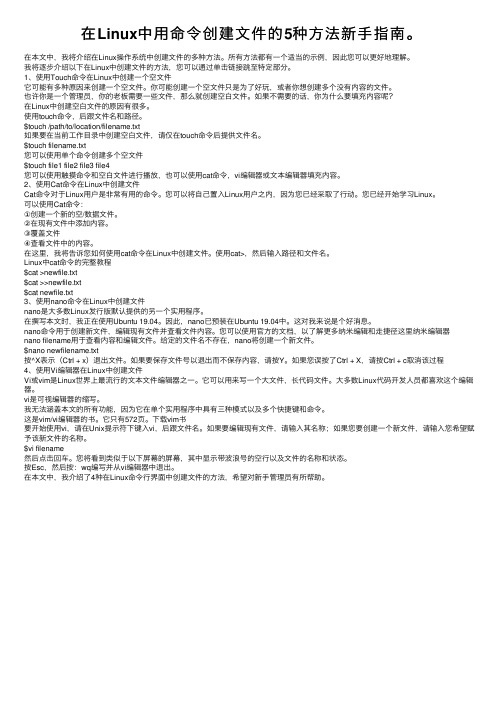
在Linux中⽤命令创建⽂件的5种⽅法新⼿指南。
在本⽂中,我将介绍在Linux操作系统中创建⽂件的多种⽅法。
所有⽅法都有⼀个适当的⽰例,因此您可以更好地理解。
我将逐步介绍以下在Linux中创建⽂件的⽅法,您可以通过单击链接跳⾄特定部分。
1、使⽤Touch命令在Linux中创建⼀个空⽂件它可能有多种原因来创建⼀个空⽂件。
你可能创建⼀个空⽂件只是为了好玩,或者你想创建多个没有内容的⽂件。
也许你是⼀个管理员,你的⽼板需要⼀些⽂件,那么就创建空⽩⽂件。
如果不需要的话,你为什么要填充内容呢?在Linux中创建空⽩⽂件的原因有很多。
使⽤touch命令,后跟⽂件名和路径。
$touch /path/to/location/filename.txt如果要在当前⼯作⽬录中创建空⽩⽂件,请仅在touch命令后提供⽂件名。
$touch filename.txt您可以使⽤单个命令创建多个空⽂件$touch file1 file2 file3 file4您可以使⽤触摸命令和空⽩⽂件进⾏播放,也可以使⽤cat命令,vi编辑器或⽂本编辑器填充内容。
2、使⽤Cat命令在Linux中创建⽂件Cat命令对于Linux⽤户是⾮常有⽤的命令。
您可以将⾃⼰置⼊Linux⽤户之内,因为您已经采取了⾏动。
您已经开始学习Linux。
可以使⽤Cat命令:①创建⼀个新的空/数据⽂件。
②在现有⽂件中添加内容。
③覆盖⽂件④查看⽂件中的内容。
在这⾥,我将告诉您如何使⽤cat命令在Linux中创建⽂件。
使⽤cat>,然后输⼊路径和⽂件名。
Linux中cat命令的完整教程$cat >newfile.txt$cat >>newfile.txt$cat newfile.txt3、使⽤nano命令在Linux中创建⽂件nano是⼤多数Linux发⾏版默认提供的另⼀个实⽤程序。
在撰写本⽂时,我正在使⽤Ubuntu 19.04。
因此,nano已预装在Ubuntu 19.04中。
linux新建文件命令

linux新建文件的命令总结。
(1)vi(或者vim)例如:vi php.ini,如果当前目录不存在该文件会自动创建该文件(当然必须得保存才会产生新文件)。
(2)touch改命令主要是用来修改文件时间戳,或者新建一个不存在的文件。
例如:touch php.ini(3)cp改命令主要用来复制文件,例如:cp php.ini index.txt(4)mv改命令主要用来剪切文件,例如:mv php.ini index.txt(5)tail cat less more 这些用来显示文件信息的命令,例如:cat php.ini > index.txt注意:这里当php.ini不存在时也会新创建index.txt文件。
(6)ls输出文件列表的命令,例如:ls > fileList.txt(7)echo输出内容到终端的命令,例如:echo > index.txt将会新建一个index.txt文件,内容为vi、touch是创建文件的命令,cp、mv也算是吧,因为cp是拷贝文件,mv是移动文件另外还有好多命令能够创建文件,之要该命令能够重定向输出到一个不存在的文件,就会创建文件。
例如tail -f -n 200 /usr/local/tomcat/logs/catalina.out > /tmp/tomcatlog.log//将tomcat日志文件的最后200行内容写入到/tmp/tomcatlog.log文件中,如果/tmp/tomcatlog.log文件不存在,则会创建该文件,如果存在,则覆盖原文件的内容。
其它常用命令1、cd命令它用于切换当前目录,它的参数是要切换到的目录的路径,可以是绝对路径,也可以是相对路径。
2、ls命令这是一个非常有用的查看文件与目录的命令。
3、grep命令该命令常用于分析一行的信息,若当中有我们所需要的信息,就将该行显示出来,该命令通常与管道命令一起使用,用于对一些命令的输出进行筛选加工等等。
如何在Linux终端中创建新的文件

如何在Linux终端中创建新的文件在Linux终端中创建新的文件是使用Linux系统的基本操作之一。
无论是新建一个空白文件,还是创建一个带有特定内容的文件,都可以通过终端轻松完成。
本文将介绍如何在Linux终端中创建新的文件,并提供一些常用的命令和技巧。
一、新建空白文件1. 使用touch命令在Linux终端中,使用touch命令可以快速创建一个空白文件。
输入以下命令:```touch filename```这里的filename代表你希望创建的文件名,可以根据需要自行命名。
例如,要创建一个名为test.txt的文件,可以输入:```touch test.txt```2. 使用echo命令除了touch命令,还可以使用echo命令创建一个空白文件。
输入以下命令:```echo > filename```同样,这里的filename代表你希望创建的文件名。
例如,要创建一个名为test.txt的文件,可以输入:```echo > test.txt```二、创建带有内容的文件1. 使用echo命令echo命令不仅可以创建空白文件,还可以创建带有特定内容的文件。
输入以下命令:```echo "content" > filename```这里的content代表你希望写入文件的内容,filename代表你希望创建的文件名。
例如,要创建一个名为text.txt的文件,并在其中写入"Hello, Linux!",可以输入:```echo "Hello, Linux!" > test.txt```2. 使用cat命令cat命令也可以创建带有内容的文件。
输入以下命令:```cat > filename```然后按Enter键进入文件编辑状态,输入你希望写入文件的内容。
最后,按Ctrl + D保存文件并退出编辑状态。
例如,要创建一个名为test.txt的文件,并在其中写入"Hello, Linux!",可以按照以下步骤操作:```cat > test.txtHello, Linux!Ctrl + D```三、创建文件夹并在其中创建文件1. 使用mkdir命令如果需要在Linux终端中创建一个新的文件夹,并在其中创建文件,可以使用mkdir命令。
如何在Linux终端中创建文件和目录

如何在Linux终端中创建文件和目录在Linux操作系统中,终端是一个非常强大和有效的工具,可以通过命令行来执行各种操作。
本文将介绍如何在Linux终端中创建文件和目录,并提供一些相关的命令示例。
一、创建文件1. 使用touch命令创建文件:`touch filename`这个命令创建一个空白的文件,如果指定的文件已经存在,它将更新文件的修改时间。
例如,要创建一个名为test.txt的文件,可以运行命令:`touch test.txt`2. 使用echo命令并重定向操作符创建文件:`echo "content" > filename`使用这个命令可以在创建文件的同时往文件中输入内容。
例如,要创建一个名为test.txt的文件,并将字符串"Hello, World!"写入该文件,可以运行命令:`echo "Hello, World!" > test.txt`3. 使用文本编辑器创建文件:在Linux中有很多文本编辑器可供选择,例如nano、vim或者emacs。
可以通过以下命令打开编辑器并创建文件:`nano filename` (使用nano编辑器)`vim filename` (使用vim编辑器)`emacs filename` (使用emacs编辑器)根据自己的喜好选择编辑器,并使用编辑器相应的命令创建、编辑和保存文件。
二、创建目录1. 使用mkdir命令创建目录:`mkdir directory_name`这个命令创建一个名为directory_name的目录。
例如,要创建一个名为mydir的目录,可以运行命令:`mkdir mydir`2. 使用cp命令创建目录的同时复制文件:`cp file_name directory_name`这个命令将文件file_name复制到目录directory_name中。
例如,要将文件test.txt复制到目录mydir中,可以运行命令:`cp test.txt mydir`3. 使用文本编辑器创建一个空白的目录文件:和创建文件类似,可以使用文本编辑器创建一个名为dirname的空白的目录文件。
如何在Linux终端中创建新文件
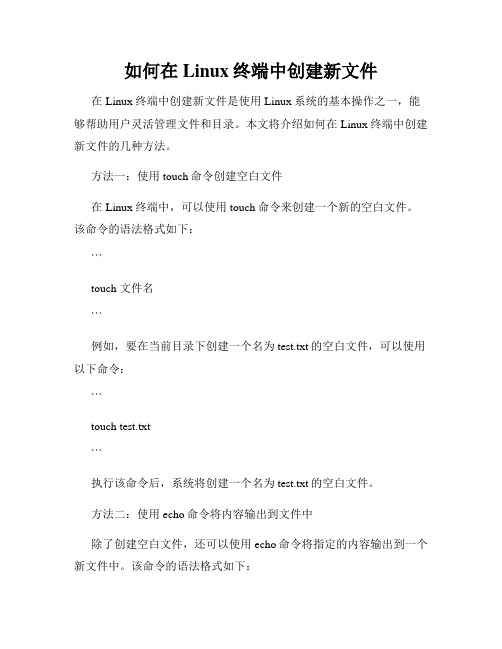
如何在Linux终端中创建新文件在Linux终端中创建新文件是使用Linux系统的基本操作之一,能够帮助用户灵活管理文件和目录。
本文将介绍如何在Linux终端中创建新文件的几种方法。
方法一:使用touch命令创建空白文件在Linux终端中,可以使用touch命令来创建一个新的空白文件。
该命令的语法格式如下:```touch 文件名```例如,要在当前目录下创建一个名为test.txt的空白文件,可以使用以下命令:```touch test.txt```执行该命令后,系统将创建一个名为test.txt的空白文件。
方法二:使用echo命令将内容输出到文件中除了创建空白文件,还可以使用echo命令将指定的内容输出到一个新文件中。
该命令的语法格式如下:```echo "内容" > 文件名```例如,要在当前目录下创建一个名为hello.txt的文件,并将字符串"Hello, World!"写入该文件,可以使用以下命令:```echo "Hello, World!" > hello.txt```执行该命令后,系统将创建一个名为hello.txt的文件,并将字符串"Hello, World!"写入该文件。
方法三:使用文本编辑器创建和编辑文件除了使用命令行方式创建文件外,还可以使用文本编辑器在Linux 终端中创建和编辑文件。
常用的文本编辑器有vi、nano等。
以vi编辑器为例,要创建一个新文件并进行编辑,可以使用以下命令:```vi 文件名```执行该命令后,vi编辑器将会以全屏模式打开一个新文件,可以在其中输入内容。
在vi编辑器中,按下i键切换到编辑模式,然后输入内容。
编辑完成后,按下Esc键退出编辑模式,然后输入:wq保存并退出文件。
方法四:使用其他命令创建文件除了上述方法外,还可以使用其他一些命令来创建文件,比如cp 命令和cat命令。
Linux常用命令-五种创建文件命令详解
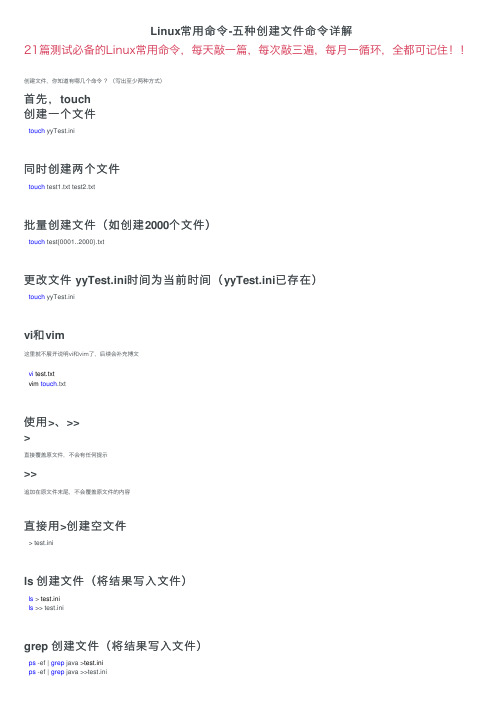
Linux常⽤命令-五种创建⽂件命令详解21篇测试必备的Linux常⽤命令,每天敲⼀篇,每次敲三遍,每⽉⼀循环,全都可记住!!创建⽂件,你知道有哪⼏个命令 ?(写出⾄少两种⽅式)⾸先,touch创建⼀个⽂件touch yyTest.ini同时创建两个⽂件touch test1.txt test2.txt批量创建⽂件(如创建2000个⽂件)touch test{0001..2000}.txt更改⽂件 yyTest.ini时间为当前时间(yyTest.ini已存在)touch yyTest.inivi和vim这⾥就不展开说明vi和vim了,后续会补充博⽂vi test.txtvim touch.txt使⽤>、>>>直接覆盖原⽂件,不会有任何提⽰>>追加在原⽂件末尾,不会覆盖原⽂件的内容直接⽤>创建空⽂件> test.inils 创建⽂件(将结果写⼊⽂件)ls > test.inils >> test.inigrep 创建⽂件(将结果写⼊⽂件)ps -ef | grep java >test.inips -ef | grep java >>test.iniecho 创建⽂件(将结果写⼊⽂件)使⽤cp 创建⽂件只要⽬标⽂件是新⽂件则算创建⽂件,cp详细命令解读可看此博⽂:使⽤cat 创建⽂件简单使⽤>、>>其实⽤的也是 和 ,但是有⼀点不⼀样的是,敲完上述命令会进⼊ 的编辑模式,可以直接输⼊你想要写⼊的内容,最后按ctrl+z退出编辑模式⾃动保存cat 结合eofeof可以作为⼀个分界符,遇到下⼀个分界符时停⽌输⼊;⼤⼩写⼀样的哦cat 结合exit和eof同理echo $PATH > test.iniecho $PATH >> test.inicat > test.inicat >> test.ini>>>test.ini cat >> test.ini <<eof222eofcat >> test.ini <<exit11exit。
- 1、下载文档前请自行甄别文档内容的完整性,平台不提供额外的编辑、内容补充、找答案等附加服务。
- 2、"仅部分预览"的文档,不可在线预览部分如存在完整性等问题,可反馈申请退款(可完整预览的文档不适用该条件!)。
- 3、如文档侵犯您的权益,请联系客服反馈,我们会尽快为您处理(人工客服工作时间:9:00-18:30)。
Linux新建文件命令一、t ouch命令。
touch命令用来修改文件的访问时间、修改时间。
如果没有指定时间,则将文件时间属性改为当前时间。
当指定文件不存在,则touch命令变为创建该文件。
语法:选项介绍:-a: 只修改访问时间;-c: 如果指定文件不存在,则不创建文件;-d STRING-time: 用字符串格式的时间来指定时间属性的修改值;-m: 只修改指定文件的修改时间;-r refernce-file: 将指定文件的时间属性改为与reference-file时间属性相同的值; -t [[CC]YY]MMDDhhmm[.ss]: 用[[CC]YY]MMDDhhmm[.ss]这种时间格式来指定时间属性的修改值;执行范例:$ ls #查看当前空的目录$ touch text #指定文件不存在,创建文件text$ stat text # stat命令可能查看文件的时间属性。
File: `text'Size: 0 Blocks: 8 IO Block: 4096 regular empty file Device: 831h/2097d Inode: 211271681 Links: 1Access: (0644/-rw-r--r--) Uid: ( 514/ xxxx) Gid: ( 100/ users)Access: 2010-03-01 22:03:30.000000000 +0800Modify: 2010-03-01 22:03:30.000000000 +0800Change: 2010-03-01 22:03:30.000000000 +0800$ cat text # 读文件$ stat text # 发现文件的访问时间(Access)改变File: `text'Size: 0 Blocks: 8 IO Block: 4096 regular empty file Device: 831h/2097d Inode: 211271681 Links: 1Access: (0644/-rw-r--r--) Uid: ( 514/ xxxx) Gid: ( 100/ users) Access: 2010-03-01 22:04:08.000000000 +0800Modify: 2010-03-01 22:03:30.000000000 +0800Change: 2010-03-01 22:03:30.000000000 +0800$ echo "hello world" > text # 相当于写文件$ stat text # 发现文件的修改时间(Modify)改变File: `text'Size: 12 Blocks: 16 IO Block: 4096 regular file Device: 831h/2097d Inode: 211271681 Links: 1Access: (0644/-rw-r--r--) Uid: ( 514/ xxxx) Gid: ( 100/ users) Access: 2010-03-01 22:04:08.000000000 +0800Modify: 2010-03-01 22:04:58.000000000 +0800Change: 2010-03-01 22:04:58.000000000 +0800$ touch text #将文件的访问时间、修改时间改为当前时间$ stat textFile: `text'Size: 12 Blocks: 16 IO Block: 4096 regular fileDevice: 831h/2097d Inode: 211271681 Links: 1Access: (0644/-rw-r--r--) Uid: ( 514/ xxxx) Gid: ( 100/ users) Access: 2010-03-01 22:05:41.000000000 +0800Modify: 2010-03-01 22:05:41.000000000 +0800Change: 2010-03-01 22:05:41.000000000 +0800$ touch -a text # 只修改文件的访问时间$ stat textFile: `text'Size: 12 Blocks: 16 IO Block: 4096 regular file Device: 831h/2097d Inode: 211271681 Links: 1Access: (0644/-rw-r--r--) Uid: ( 514/ xxxx) Gid: ( 100/ users) Access: 2010-03-01 22:05:51.000000000 +0800Modify: 2010-03-01 22:05:41.000000000 +0800Change: 2010-03-01 22:05:51.000000000 +0800$ touch -d "01/23/2000" text #将文件时间属性改为2000年1月23号$ stat textFile: `text'Size: 12 Blocks: 16 IO Block: 4096 regular file Device: 831h/2097d Inode: 211271681 Links: 1Access: (0644/-rw-r--r--) Uid: ( 514/ xxxx) Gid: ( 100/ users) Access: 2000-01-23 00:00:00.000000000 +0800Modify: 2000-01-23 00:00:00.000000000 +0800Change: 2010-03-01 22:07:05.000000000 +0800$ touch -d "1:04am 01/24/2000" text #将文件时间属性改为2000年1月23号1:04am$ stat textFile: `text'Size: 12 Blocks: 16 IO Block: 4096 regular fileDevice: 831h/2097d Inode: 211271681 Links: 1Access: (0644/-rw-r--r--) Uid: ( 514/ xxxx) Gid: ( 100/ users)Access: 2000-01-24 01:04:00.000000000 +0800Modify: 2000-01-24 01:04:00.000000000 +0800Change: 2010-03-01 22:07:48.000000000 +0800$ touch -t 09010059.30 text #将文件时间属性改为9月1号0点59分30秒$ stat textFile: `text'Size: 12 Blocks: 16 IO Block: 4096 regular fileDevice: 831h/2097d Inode: 211271681 Links: 1Access: (0644/-rw-r--r--) Uid: ( 514/ xxxx) Gid: ( 100/ users)Access: 2010-09-01 00:59:30.000000000 +0800Modify: 2010-09-01 00:59:30.000000000 +0800Change: 2010-03-01 22:09:27.000000000 +0800$ touch -r /etc/passwd text #将文件的时间属性改为与/etc/passwd文件的时间属性相同的值$ stat textFile: `text'Size: 12 Blocks: 16 IO Block: 4096 regular fileDevice: 831h/2097d Inode: 211271681 Links: 1Access: (0644/-rw-r--r--) Uid: ( 514/ xxxx) Gid: ( 100/ users)Access: 2010-03-01 22:22:20.000000000 +0800Modify: 2010-01-22 21:02:50.000000000 +0800Change: 2010-03-01 22:22:35.000000000 +0800扩展阅读:什么是文件的时间属性?在linux下,一个文件有三种时间属性: 访问时间、修改时间、状态改动时间。
访问时间: 记录文件最近被阅读的时间(vim,cat,more等命令都能修改该值)。
修改时间: 记录文件最近被修改的时间(ls -l命令显示的时间即为该时间)。
状态改动时间: 记录该文件的inode节点被修改的时间。
touch命令除了-d和-t选项外都会改变该时间。
而且chmod,chown等命令也能改变该值。
如何查看文件的时间属性?用stat命令可以查看文件的时间属性,见上例。
另外ls命令也可以查看文件的时间属性:ls -l file : 查看文件修改时间ls -lc file: 查看文件状态改动时间ls -lu file: 查看文件访问时间touch命令-t选项的时间格式[[CC]YY]MMDDhhmm[.ss]说明:CC表示世纪YY表示年MM表示月DD表示日hh表示小时mm表示分钟ss表示秒201001311200.34CCYYMMDDhhmm ss表示时间为2010年1月31日12点0分34秒二、vi命令linux下Vi编辑器命令大全进入vi的命令vi filename :打开或新建文件,并将光标置于第一行首vi +n filename :打开文件,并将光标置于第n行首vi + filename :打开文件,并将光标置于最后一行首vi +/pattern filename:打开文件,并将光标置于第一个与pattern匹配的串处vi -r filename :在上次正用vi编辑时发生系统崩溃,恢复filenamevi filename....filename :打开多个文件,依次进行编辑移动光标类命令h :光标左移一个字符l :光标右移一个字符space:光标右移一个字符Backspace:光标左移一个字符k或Ctrl+p:光标上移一行j或Ctrl+n :光标下移一行Enter :光标下移一行w或W :光标右移一个字至字首b或B :光标左移一个字至字首e或E :光标右移一个字至字尾) :光标移至句尾( :光标移至句首}:光标移至段落开头{:光标移至段落结尾nG:光标移至第n行首n+:光标下移n行n-:光标上移n行n$:光标移至第n行尾H :光标移至屏幕顶行M :光标移至屏幕中间行L :光标移至屏幕最后行0:(注意是数字零)光标移至当前行首$:光标移至当前行尾屏幕翻滚类命令Ctrl+u:向文件首翻半屏Ctrl+d:向文件尾翻半屏Ctrl+f:向文件尾翻一屏Ctrl+b;向文件首翻一屏nz:将第n行滚至屏幕顶部,不指定n时将当前行滚至屏幕顶部。
